Configuration WDS (Wireless Distribution System) sur WAP371
Objectif
Le système de distribution sans fil (WDS) vous permet de connecter plusieurs périphériques de point d'accès et de les faire communiquer entre eux sans fil. Cette fonctionnalité est essentielle pour fournir un environnement réseau transparent aux clients itinérants. WDS simplifie également l'infrastructure réseau en réduisant la quantité de câblage nécessaire à la configuration du réseau. Jusqu'à 4 interfaces WDS peuvent être configurées et utilisées simultanément. Ces configurations doivent être effectuées sur chaque point d'accès à chaque extrémité de la liaison WDS. Vous ne pouvez avoir qu'une seule liaison WDS entre n'importe quelle paire de périphériques WAP.
L'objectif de ce document est de vous montrer comment configurer le système de distribution sans fil (WDS) sur le WAP371.
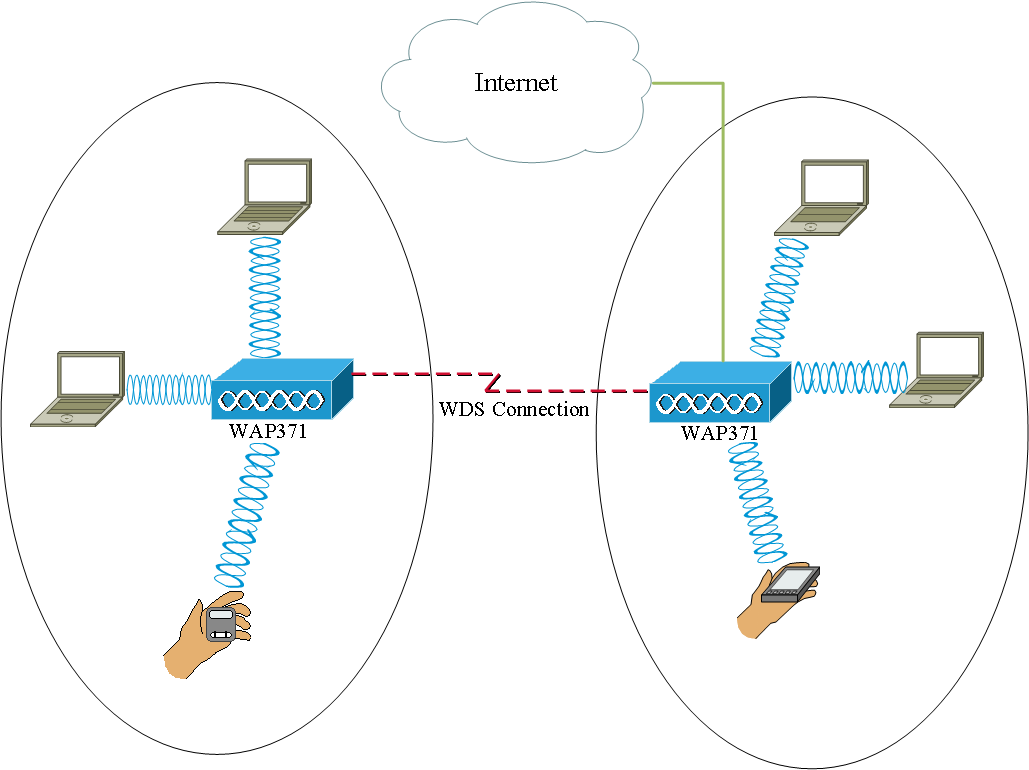
Périphériques pertinents
•WAP371
Version du logiciel
•V 1.1.2.3
Configuration d'un pont WDS
Remarque : tous les périphériques WAP doivent avoir des paramètres identiques :
· Radio
· Mode IEEE 802.11
· Bande passante du canal
· Canal (auto non recommandé)
Pour plus d'informations sur la configuration de ces paramètres, consultez l'article Basic Radio Settings sur le WAP371.
Remarque : lorsque vous utilisez un pont WDS dans la bande 802.11n 2,4 GHz, définissez la bande passante du canal sur 20 MHz, plutôt que sur la bande 20/40 MHz par défaut. Puisque la bande passante du canal doit être la même, la sélection d'une bande passante spécifique au lieu de permettre au WAP d'utiliser les deux 20/40 MHz garantit que le périphérique ne se déconnectera pas.
Remarque : si vous souhaitez activer une fonctionnalité qui vous permet de détecter les points d'accès autour de vous, vous devez activer la détection AP pour la radio souhaitée dans la page Détection des points d'accès indésirables et cliquer sur Approuver pour l'adresse Mac avec laquelle vous essayez d'établir un lien. Pour plus d'informations sur la détection des points d'accès non autorisés, référez-vous à l'article Configuration de la détection des points d'accès non autorisés sur les points d'accès WAP351 et WAP371.
Étape 1. Connectez-vous à l'utilitaire de configuration Web et choisissez Wireless > WDS Bridge. La page WDS Bridge s'ouvre :
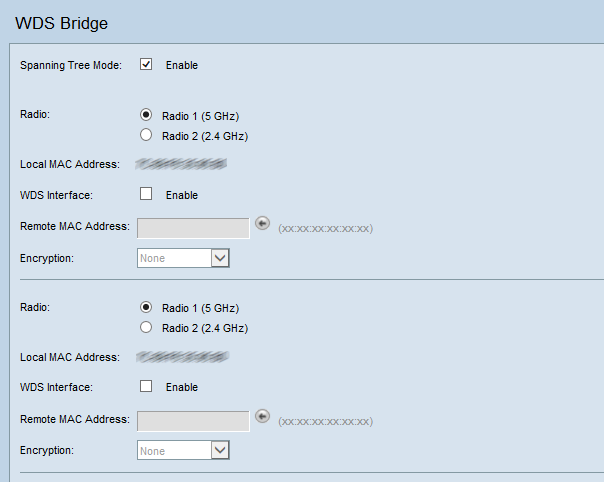
Étape 2. Cochez la case Enable dans le champ Spanning Tree Mode. Lorsque cette option est activée, le protocole Spanning Tree est utilisé pour empêcher la formation de boucles lorsque des commutateurs ou des ponts sont interconnectés via plusieurs chemins. Le protocole Spanning Tree met en oeuvre la norme IEEE 802.1D en échangeant des messages BPDU avec d’autres commutateurs pour détecter les boucles, puis supprime la boucle en arrêtant les interfaces de pont sélectionnées. Cette norme garantit qu'il n'existe qu'un seul et unique chemin actif entre deux périphériques réseau. Ceci est recommandé si vous configurez des liaisons WDS.
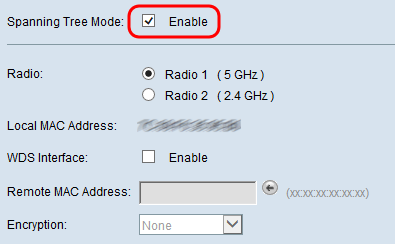
Étape 3. Dans le champ Radio, sélectionnez Radio 1 (5 GHz) ou Radio 2 (2,4 GHz) pour chaque liaison WDS que vous avez configurée.
Les options disponibles sont définies comme suit :
· Radio 1(5 GHz) - 5 GHz est un peu plus rapide que 2,4 GHz et est utilisé pour les périphériques plus récents, mais peut avoir une portée inférieure.
· Radio 2(2,4 GHz) - 2,4 GHz prend en charge les périphériques plus anciens et offre une portée plus étendue.
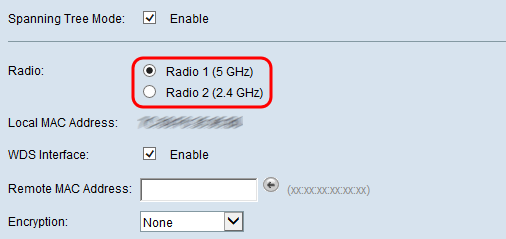
Remarque : le champ Adresse MAC locale affiche l'adresse MAC attribuée localement à l'antenne sans fil sélectionnée dans le champ Radio.
Étape 4. Cochez la case Enable dans le champ WDS Interface pour activer la liaison WDS.
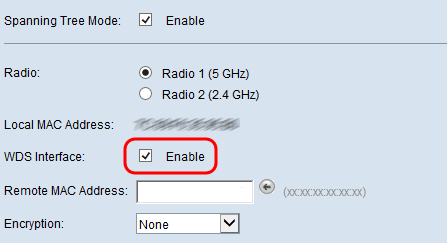
Étape 5. Dans le champ Remote Mac Address, cliquez sur la flèche. Une liste déroulante MAC Address s'affiche et affiche tous les points d'accès voisins. Cliquez sur l'adresse Mac dans la liste avec laquelle vous souhaitez créer un lien WDS.
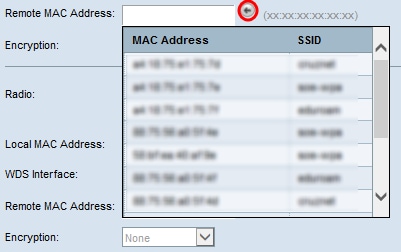
Remarque : l'adresse MAC et le SSID sont flous.
Étape 6. (Facultatif) Si vous ne trouvez pas le périphérique dans la liste déroulante de l’étape 5, vous pouvez également saisir manuellement l’adresse MAC dans le champ Remote MAC Address du périphérique du point d’accès à l’autre extrémité de la liaison WDS à laquelle les données sont envoyées.
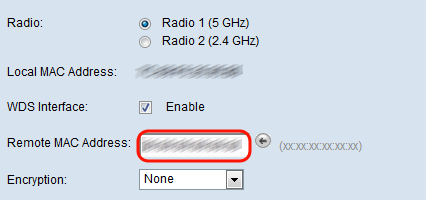
Étape 7. Dans la liste déroulante Encryption, choisissez la méthode de cryptage que vous souhaitez que les points d'accès utilisent pour communiquer entre eux via la liaison WDS.
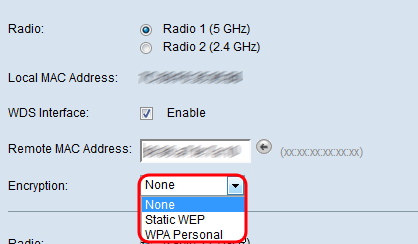
Les options disponibles sont définies comme suit :
· None : aucune sécurité n'est appliquée à la liaison WDS. Passez à l'étape 13 si cette option est sélectionnée.
· WPA Personal (WPA personnel) : le protocole WPA utilise une clé prépartagée pour l'authentification entre deux points d'accès. Il s'agit de la méthode de chiffrement recommandée. Passez à l'étape 8 si vous choisissez cette option.
· WEP statique : le protocole WEP statique est la sécurité minimale et peut prendre en charge jusqu'à 4 clés de 64 à 128 bits. La même clé doit être utilisée dans tous les modes. Ceci s'applique uniquement lorsque la radio fonctionne en mode hérité : 802.11a pour la radio 5 GHz et 802.11b/g pour la radio 2,4 GHz. Passez à l'étape 9 si vous choisissez cette option.
Remarque : le type de cryptage choisi pour une utilisation sur la liaison WDS ne doit pas nécessairement correspondre au point d'accès ponté.
Étape 8. Si WPA Personal est choisi à l'étape 7, entrez un nom d'ID et une clé pour les périphériques partagés sur le pont WDS dans les champs WDS ID et Key. Passez ensuite à l'étape 13.
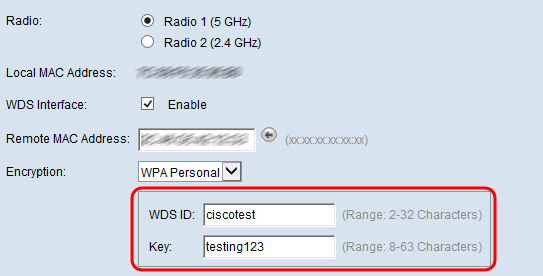
Étape 9. Si le cryptage WEP statique est choisi à l'étape 7, sélectionnez la case d'option 64 bits ou la case d'option 128 bits dans le champ de longueur de clé. Indique la longueur de la clé utilisée.
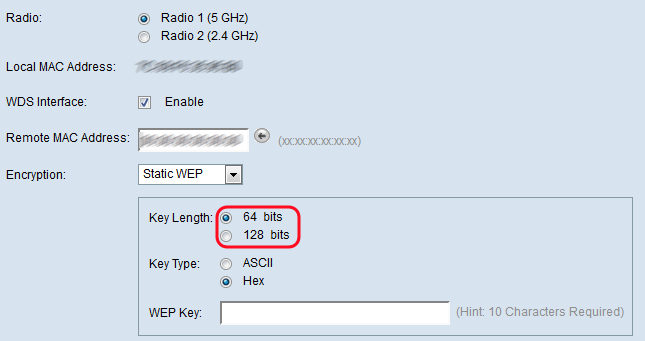
Étape 10. Dans le champ Key Type, sélectionnez la case d'option souhaitée.
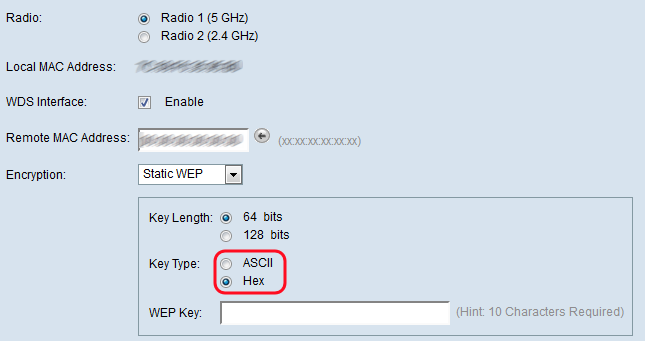
Les options disponibles sont définies comme suit :
· ASCII - ASCII (American Standard Code for Information Interchange) est un système de codage de caractères basé sur l'alphabet anglais codé en 128 caractères spécifiés. Saisissez une combinaison de 0 à 9, de a à z et de A à Z. Passez à l'étape 12 si vous choisissez cette option.
· HEX — HEX (hexadécimal) est un système de numération pondérée à base 16. Elle utilise toute combinaison de « 0 à 9 » et de « a à f » ou de « A à F ». Il s'agit des clés de cryptage RC4 partagées avec les stations utilisant le périphérique WAP. Passez à l'étape 11 si vous choisissez cette option.
Remarque : le nombre de caractères requis est indiqué à droite du champ et change en fonction de vos sélections dans le champ Type de clé et Longueur de clé.
Étape 11. Si vous avez sélectionné HEX à l'étape 10, saisissez une clé WEP dans le champ WEP Key. Il s'agit d'une chaîne saisie comme clé. Les chaînes de clé WEP doivent correspondre à la valeur de chaîne de clé WEP de tous les WAP. Le nombre de caractères requis est de 10 si vous avez choisi 64 bits pour le champ Key Length (Longueur de clé) et de 26 caractères si vous avez sélectionné 128 bits dans le champ Key Length (Longueur de clé). Passez ensuite à l'étape 13.
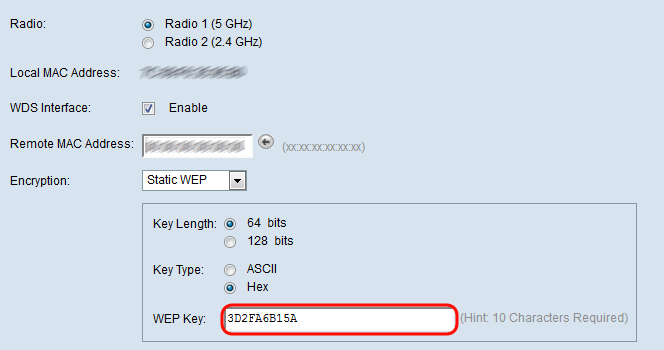
Étape 12. Si vous avez sélectionné ASCII à l'étape 10, saisissez une clé WEP dans le champ WEP Key. Il s'agit d'une chaîne saisie comme clé. Les chaînes de clé WEP doivent correspondre à la valeur de chaîne de clé WEP de tous les WAP. Le nombre de caractères requis est de 5 si vous avez choisi 64 bits pour le champ Key Length (Longueur de la clé). Si vous avez sélectionné 128 bits dans le champ Key Length, alors 13 caractères sont requis.

Étape 13. Une fois que vous avez terminé la configuration de toutes les interfaces de liaison WDS souhaitées, cliquez sur Save pour enregistrer vos modifications.
Remarque : pour établir une liaison WDS, vous devez suivre les mêmes procédures de configuration pour les autres périphériques de point d'accès sur le pont WDS partagé.
Historique de révision
| Révision | Date de publication | Commentaires |
|---|---|---|
1.0 |
11-Dec-2018
|
Première publication |
 Commentaires
Commentaires